
Além do quadro: Como extrair legendas de MKV como um profissional

As legendas oferecem uma ótima maneira de melhorar a eficácia de um vídeo. Eles permitem que os espectadores tenham uma compreensão mais profunda e clara do conteúdo do vídeo. Extrair legendas de arquivos MKV (Matroska Video) é uma habilidade valiosa que pode desbloquear um mundo de possibilidades para criadores de conteúdo e entusiastas. Talvez você queira extrair algumas legendas de um vídeo para usá-las em seus clipes de vídeo. Mas como fazer isso? Continue lendo e aprenda como extrair legendas de arquivos de vídeo MKV.
MKVToolnix é um software extrator MKV SRT de código aberto usado junto com MKVExtractGUI-2. O software é uma das ferramentas de extração de legendas devido às suas capacidades únicas, como extração de legendas, divisão de arquivos de vídeo MKV e mesclagem. Além disso, este software não tem preço e, portanto, é bem adequado para usuários que querem brincar com suas capacidades. MKVToolnix extrai legendas de um vídeo como mostrado abaixo:
Passo 1. Visite o site oficial do MKVToolNix e baixe e instale a ferramenta no seu PC. Depois, baixe o "MKVExtractGUI-2.exe", cole-o na pasta MKVToolnix e inicie-o.
Passo 2. Arraste e solte seu vídeo MKV na área de entrada do editor ou procure os arquivos do seu computador. O aplicativo MKVToolnix localizará e exibirá automaticamente as legendas do arquivo de vídeo MKV na seção de entrada.
Passo 3. Selecione a pasta "Destino" para manter os arquivos de legendas extraídos. Depois, escolha a legenda que deseja extrair do arquivo de vídeo, marcando as caixas de seleção ao lado de cada opção.
Passo 4. Selecione o formato de arquivo de saída como "SRT" no botão do menu suspenso "Formatos de capítulo" e pressione o botão "Extrair" para extrair e salvar suas legendas.
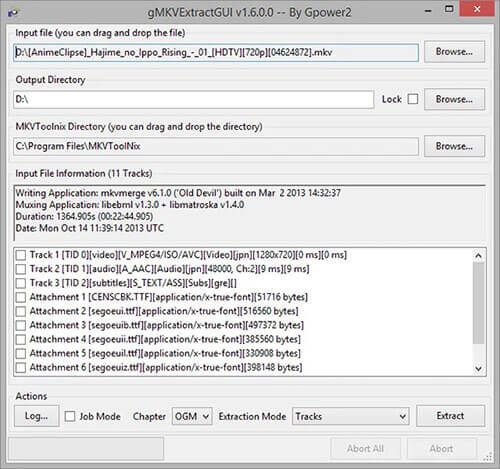
Passo 5. Para acessar os arquivos de legendas extraídos, navegue até a pasta "Destino" no dispositivo escolhido.
Leia mais:
Melhores compressores de vídeo de 2023: uma revisão abrangente
12 Melhor Software Conversor de Vídeo para Windows 11/10/8/7 (Grátis & Pago)
KEEVI é uma plataforma de edição de vídeo baseada na web que fornece recursos de edição de vídeo incomparáveis, como extração de legendas, adições de adesivos, animações, transições, etc. Com KEEVI, você pode remover legendas de um vídeo MKV e baixá-las para o seu computador em SSA, VTT, SRT, ASS e mais formatos. Siga os passos abaixo e aprenda como extrair as legendas de um arquivo de vídeo MKV usando KEEVI:
Passo 1. Abra seu navegador favorito e vá para o site do KEEVI. Pressione o botão "Browse" e siga as instruções para importar seu arquivo de vídeo MKV para a interface do editor KEEVI. Opcionalmente, você pode arrastar seu arquivo de vídeo MKV e soltá-lo na interface Adicionar vídeo.
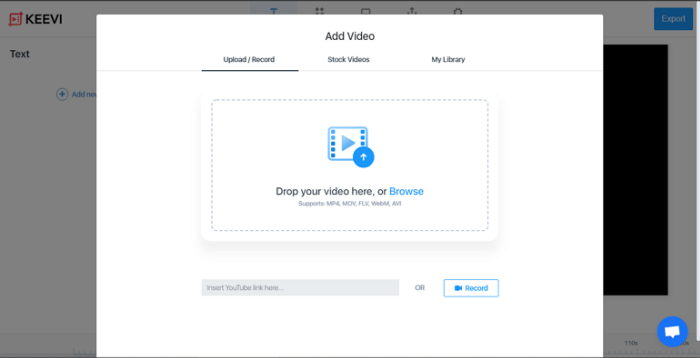
Passo 2. O arquivo de vídeo carregado será dividido em uma linha do tempo com áudio, vídeo e faixa de legendas. Agora, navegue até a guia "Legenda" situada na parte superior da interface do editor de vídeo e abra os controles.
Passo 3. Pressione o botão "Opções" para exibir as opções incluídas, como transições, baixar legendas, estilos de legendas e excluir tudo.
Passo 4. Selecione o formato de saída da legenda, ou seja, os formatos .srt, .ass, .vtt, etc.
Passo 5. Pressione o botão "Download Subtitle" para iniciar a extração de legendas do arquivo de vídeo MKV carregado.
Consulte também:
Top 6 compressores de arquivos on-line para compressão rápida e fácil
[Guia Abrangente] Como melhorar a qualidade de vídeo de 6 maneiras
Com o FlexClip, você pode copiar automaticamente legendas de um vídeo MKV e salvá-las em seu computador em vários formatos, como .vtt, .srt ou .txt. Basta seguir os passos simples para obter legendas de um vídeo MKV usando com FlexClip:
Passo 1. Abra seu navegador, navegue até o site do FlexClip, pressione o botão "Começar agora" e adicione o arquivo de vídeo MKV.
Passo 2. Clique no ícone "+" para adicionar o arquivo de vídeo MKV à linha do tempo de legendas-extração.
Passo 3. Clique no ícone do menu "Legenda" na barra de ferramentas no lado esquerdo da tela e pressione a guia "Auto AI Subtitle" para iniciar a geração automática de legendas a partir do arquivo de vídeo MKV.

Passo 4. Quando a página de legenda automática for exibida, escolha o idioma e o conteúdo para iniciar a extração. Selecione o gênero de legenda preferido nos estilos fornecidos e pressione o botão "Gerar" para iniciar o procedimento de extração.
Passo 5. Aguarde o término do processo. Escolha seu formato de legendas como SRT e clique no ícone "Download" para armazenar as legendas de vídeo MKV no PC.
Não pode perder:
Como colocar vídeos no iPhone? [Resolvido com 5 Maneiras]
Cutting the Edges: Como cortar vídeos em Windows 10/11?
VideoProc é uma potente ferramenta de edição de vídeo para usuários Windows e Mac que desejam extrair SRT de vídeos MKV. VideoProc permite cortar, cortar, mesclar, girar e adicionar efeitos de vídeo / texto / marcas d'água a eles. Abaixo está como usar VideoProc para remover legendas de um vídeo MKV:
Passo 1. Baixe, instale e inicie o VideoProc no seu computador.
Passo 2. Clique no ícone "Vídeo" para carregar o arquivo de vídeo MKV para o aplicativo VideoProc.
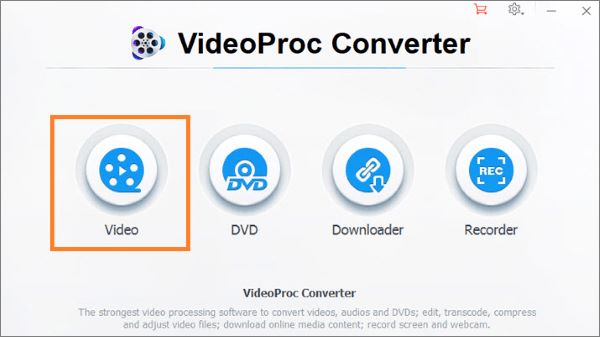
Passo 3. Localize e selecione a guia "ToolBox" na parte inferior da interface do aplicativo.
Passo 4. Escolha a opção "Exportar legenda" embaralhando usando o ícone de "seta". Depois, selecione o formato de saída preferido para sua legenda e pressione o botão "Concluído" no canto inferior direito da tela.
Passo 5. Escolha o local para salvar as legendas extraídas em seu dispositivo. Para fazer isso, pressione o botão "Procurar" e escolha a pasta "Destino" na caixa de diálogo que aparecerá. Depois, aperte o botão "Executar" para concluir o procedimento.
Subtitle Edit é um software de edição de vídeo de código aberto. Ele é usado para criar, traduzir, sincronizar, editar, converter e extrair legendas. O software oferece aproximadamente 35 idiomas, e pode ler e transcodificar mais de 300 formatos de legendas como ABC iview, SubRip, Avid, Adobe Encore, etc. Além disso, você pode sincronizar suas legendas usando um filme ao lado de sua forma de onda e sincronização visual. Siga as etapas abaixo para saber como extrair legendas de um arquivo de vídeo MKV:
Passo 1. Vá para "Subtitle Edit" no "GitHub", baixe, instale e inicie o aplicativo no seu PC. É compatível com os sistemas operacionais Windows e Linux.
Passo 2. Arraste e solte seu arquivo de vídeo MKV para a área de edição. Uma vez feito, todas as legendas incorporadas no arquivo de vídeo MKV serão legíveis pela ferramenta.
Passo 3. Navegue até a aba "Arquivos" no canto superior esquerdo da interface do aplicativo, selecione "Salvar como" e digite o nome da legenda. Escolha o formato de legenda e o local de armazenamento do arquivo e pressione o botão "Salvar" para salvar o arquivo de legendas extraído em seu computador.
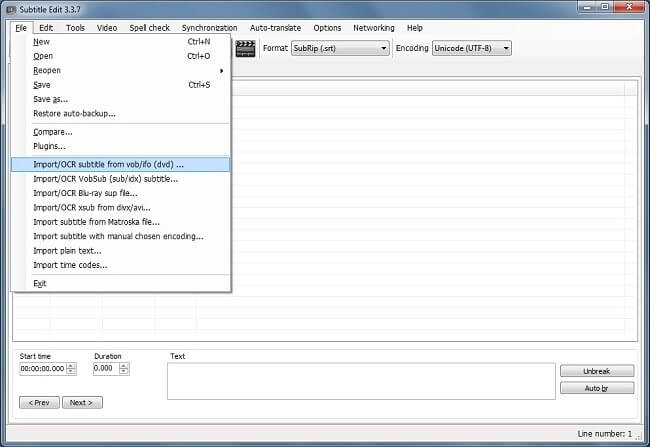
Pode gostar:
Como converter vídeo 4K para 1080p sem perder qualidade
[Vlog Software] 11 Melhor Software de Edição de Vlog para Amantes de Vlog
As legendas do vídeo são muito úteis. Eles permitem que as pessoas que não podem ouvir para desfrutar de um vídeo, fornecendo as traduções textuais de diálogo do vídeo. Mas alguns vídeos não têm legendas. Talvez você queira saber como adicionar legendas aos vídeos. O melhor método para adicionar legendas a um arquivo de vídeo é usando um aplicativo de edição de vídeo profissional.
Há um grande pool de aplicativos de edição de vídeo no mercado, e escolher a melhor ferramenta pode levar muito tempo e esforço. Entre as ferramentas de edição de vídeo disponíveis, o aplicativo Video Converter Ultimate estabeleceu um precedente com recursos de edição de vídeo inigualáveis. É um aplicativo editor de vídeo tudo-em-um para converter vídeos, adicionar legendas de vídeo, editar vídeos, etc, e suporta mais de 1000 formatos de arquivo. Esta aplicação é uma aplicação de editor de vídeo e áudio quase perfeita que foi experimentada e testada por milhões em todo o mundo.
Clique no botão abaixo para baixar a versão de avaliação gratuita do Video Converter Ultimate.
Abaixo está como adicionar legendas a um vídeo usando o aplicativo Video Converter Ultimate:
01Vá para o site oficial, baixe, instale e inicie o Video Converter Ultimate. Em seguida, registre-se com seu e-mail, ative digitando o código enviado por e-mail e clique em "Ativar".

02Na janela Editar, localize "Legenda", importe o arquivo ( .srt; .ssa; .ass) usando o botão "+" e ajuste fonte, cor, posição, opacidade, atraso e contorno.

03Pressione "OK" para confirmar e salvar as alterações.
Você pode extrair legendas de um arquivo de vídeo usando os métodos discutidos acima. No entanto, se você quiser adicionar legendas aos vídeos, aconselhamos que você use o aplicativo Video Converter Ultimate , pois é facilmente utilizável, suporta uma ampla gama de formatos de arquivo, super rápido e confiável.
Artigos relacionados:
Estudo Comparativo do Controlador de Velocidade de Vídeo para Reprodução Contínua
Top 10 compressores de áudio para comprimir áudio sem perder qualidade
Imagem útil no Editor de vídeo de imagem: Crie vídeos PIP facilmente
Dominando a compactação de vídeo VLC: Como compactar vídeo com VLC
Como editar arquivos de áudio? [Um tutorial prático de edição de áudio]